Promjena lozinke za Gmail vrlo je jednostavan proces, kako u web pregledniku, tako i u mobilnoj aplikaciji. Neće ti dugo trebati. Pogledajmo bliže kako promijeniti svoju gmail lozinku u nekoliko koraka.
Mi to radimo u pregledaču

Lozinku za poštu možete promijeniti Slijedeći ove korake:
- Prijavite se na svoj nalog "Google". Trebao bi biti preusmjeren na stranicu "Moj Nalog". Ako se to nije dogodilo, potrebno je da unesete adresu e-pošte i prijavite se na nju.
- Kliknite na odjeljak "Prijava i sigurnost".
- Kliknite na "Prijavite se na Google".
- U odeljku "Način lozinke i prijave" odaberite šifru.
- Ako ste postavili verifikaciju na dva nivoa, moraćete da unesete kod za potvrdu od "Google".
- Unesite svoju trenutnu lozinku i kliknite "Dalje".
- Smislite novi tajni kod, unesite ga i potvrdite.
- Kliknite na "Nova Šifra Za Privjesak".
- Operacija završena.
Nakon što poduzmete potrebne korake za promjenu lozinke za gmail com, web lokacija će od vas zatražiti da se ponovo prijavite unosom nove šifre.

Promjena lozinke u mobilnoj aplikaciji
Također možete resetirati kod za prijavu putem e-pošte na svom pametnom telefonu ili tabletu. Ovo se radi ručno u mobilnoj aplikaciji. Da biste to učinili, slijedite ove korake:
- Otvorite app na svom uređaju. Ako se niste prijavili, Prijavite se na svoj Gmail nalog.
- Kliknite na ikonu menija u gornjem uglu.
- Skrolujte nadole po meniju i dodirnite "_postavke ... ".
- Kliknite na profil svog računa i idite na odjeljak "Moj Nalog".
- Zatim kliknite na dugmad Jedan po jedan "Ulaz i sigurnost", "Šifra", "Nova Šifra Za Privjesak".
- Ako ste postavili verifikaciju na dva nivoa, moraćete da unesete kod za potvrdu od "Google".
- Ponovo unesite važeću lozinku i kliknite na dugme "Enter";
- Unesite novi tajni kod, ponovite ga za potvrdu i kliknite na "Za promjenu", za završetak procesa shift.
Nakon resetovanja, potrebno je da se odjavite sa svoje pošte i ponovo se prijavite unosom nove lozinke. Sada znate kako promijeniti lozinku za gmail u mobilnoj aplikaciji.
Šta učiniti ako ste zaboravili detalje za prijavu?
Ako ste često mijenjali lozinku i ne sjećate se onoga što ste prošli put smislili, znajte da ih Google pamti. Da biste vratili pristup svom računu, morat ćete proći sljedeći postupak provjere:
- Prvo Provjerite imate li pristup dodatnoj adresi e-pošte ili telefonskom broju navedenom na vašem Gmail računu.
- Kliknite na "Zaboravili ste lozinku" na stranici za prijavu.
- Unesite punu adresu e-pošte i kliknite "Dalje".
- Google će ponuditi da odgovori na brojna pitanja kako bi utvrdio da ste Vi vlasnik računa.
- Ako ne možete odgovoriti na pitanje ili nemate pristup dodatnoj e-pošti ili telefonskom broju, kliknite na "Pokušajte s drugim pitanjem".
U većini slučajeva poznavanje prethodne lozinke može pomoći.
 Kako saznati lozinku sa yandex pošte ako ste zaboravili apsolutno sve
Kako saznati lozinku sa yandex pošte ako ste zaboravili apsolutno sve Zaboravili ste lozinku na iphoneu 6 - kako za otključavanje? Svi načini i savjeti vlasnika
Zaboravili ste lozinku na iphoneu 6 - kako za otključavanje? Svi načini i savjeti vlasnika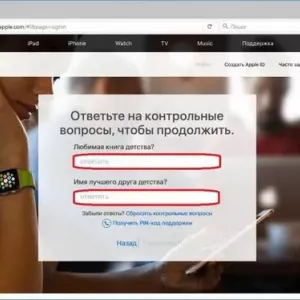 Kako promijeniti poštu u apple id-u: savjeti i trikovi
Kako promijeniti poštu u apple id-u: savjeti i trikovi Kako otključati sony xperia ako sam zaboravio lozinku ili grafički ključ?
Kako otključati sony xperia ako sam zaboravio lozinku ili grafički ključ? Kako promijeniti bračni status u vk: savjeti
Kako promijeniti bračni status u vk: savjeti Kako zaobići lozinku na iphoneu: savjeti i trikovi
Kako zaobići lozinku na iphoneu: savjeti i trikovi Kako promijeniti naziv iphonea: dva načina
Kako promijeniti naziv iphonea: dva načina Kako promijeniti wi-fi kanal na usmjerivaču - korak po korak uputstva
Kako promijeniti wi-fi kanal na usmjerivaču - korak po korak uputstva Kako promijeniti početnu stranicu u yandexu.pretraživač: uputstva
Kako promijeniti početnu stranicu u yandexu.pretraživač: uputstva